Mac上怎么查找和删除“mshelper”恶意软件
1、一、在Mac上检查mshelper
要查看mshelper是否在Mac上运行,您将需要打开Activity Monitor。
1、从Dock或Utilities文件夹中打开Activity Monitor。
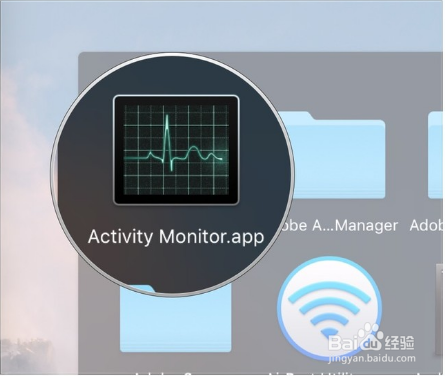
2、如果尚未单击,请单击CPU。
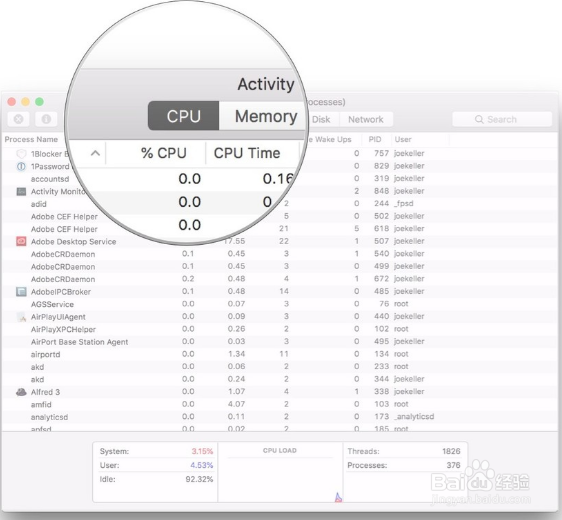
3、单击“ 进程名称”按字母顺序放置所有进程,或按%CPU将它们按其所使用的处理器的最大百分比的顺序放置。
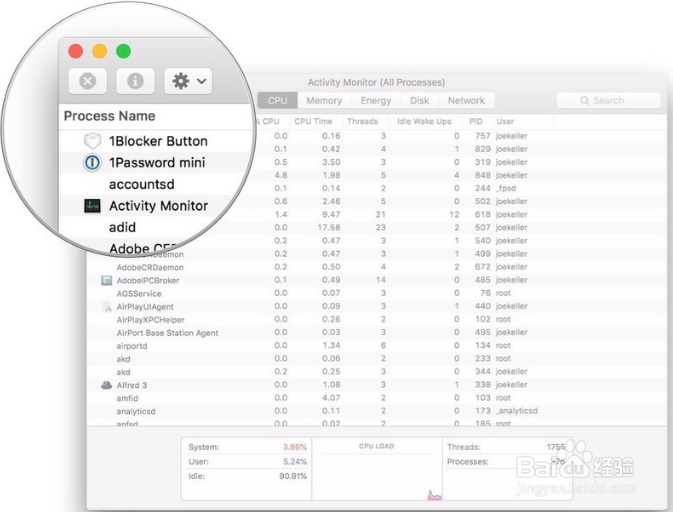
4、滚动列表直到找到mshelper。按处理器使用百分比排序时,它应该接近顶部。
如果您将其杀死,该过程将自动重新启动,因此在您从系统中删除mshelper之前,确实没有必要。
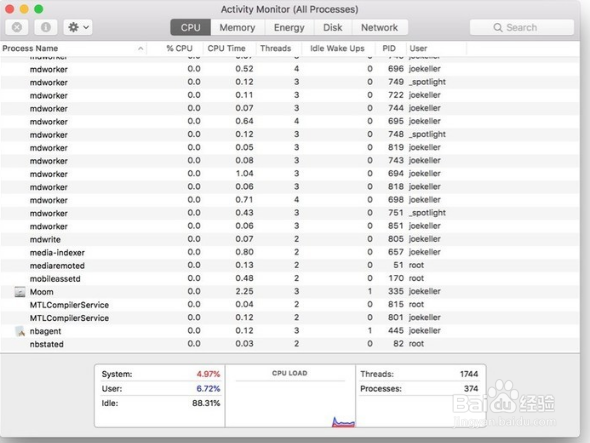
5、二、如何删除mshelper
这些步骤涉及进入Mac的Library文件夹。
1、打开一个新的Finder窗口。
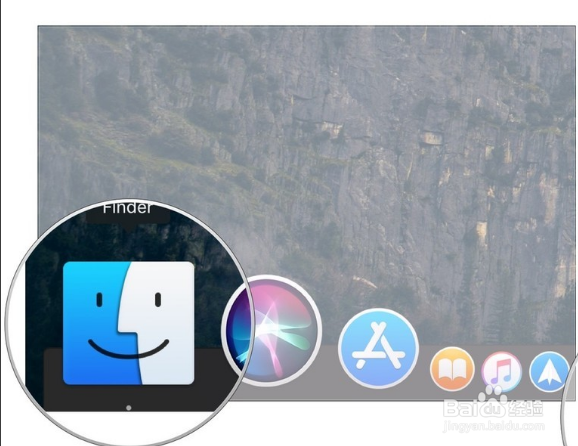
6、单击Mac的内部存储。

7、打开Library文件夹。
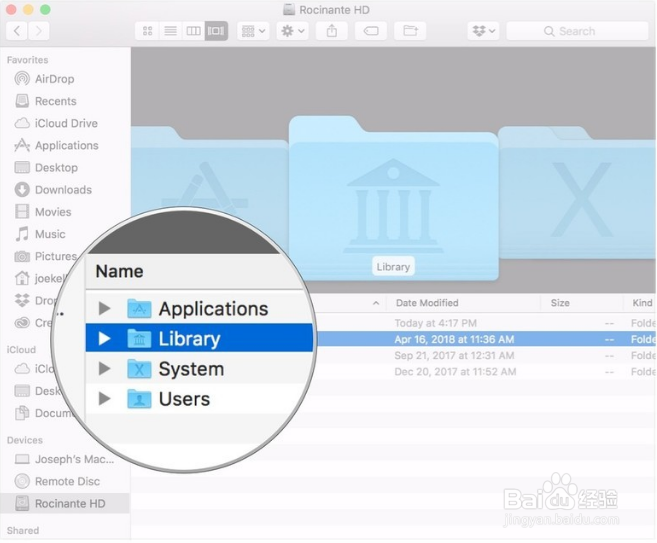
8、在LaunchDaemons文件夹上打开。

9、在com.pplauncher.plist上单击鼠标右键,按住Control键单击或双击(使用触控板时)。
6、从显示的菜单中单击“ 移至废纸篓 ”。
7、单击Finder中的后退箭头。
8、单击应用支持。
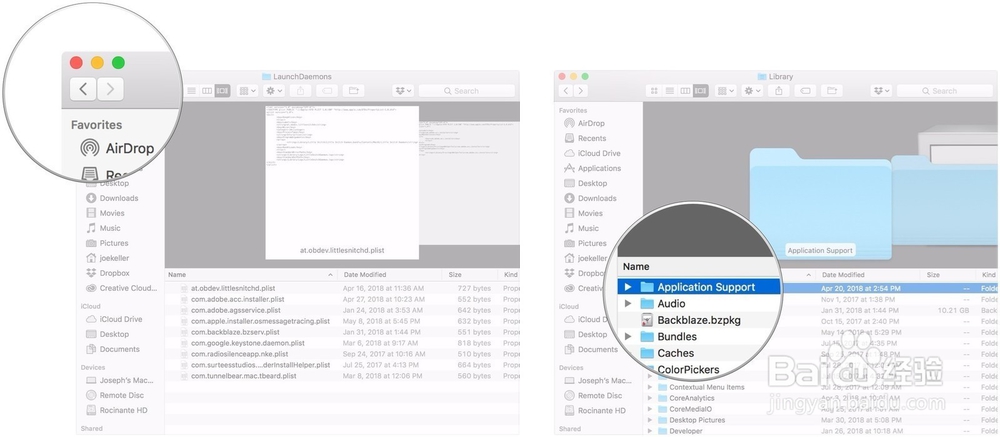
10、在pplauncher文件夹上单击鼠标右键,按住Control键单击或双击(使用触控板时)。
10、从显示的菜单中单击“ 移至废纸篓 ”。
声明:本网站引用、摘录或转载内容仅供网站访问者交流或参考,不代表本站立场,如存在版权或非法内容,请联系站长删除,联系邮箱:site.kefu@qq.com。
阅读量:27
阅读量:180
阅读量:121
阅读量:105
阅读量:156